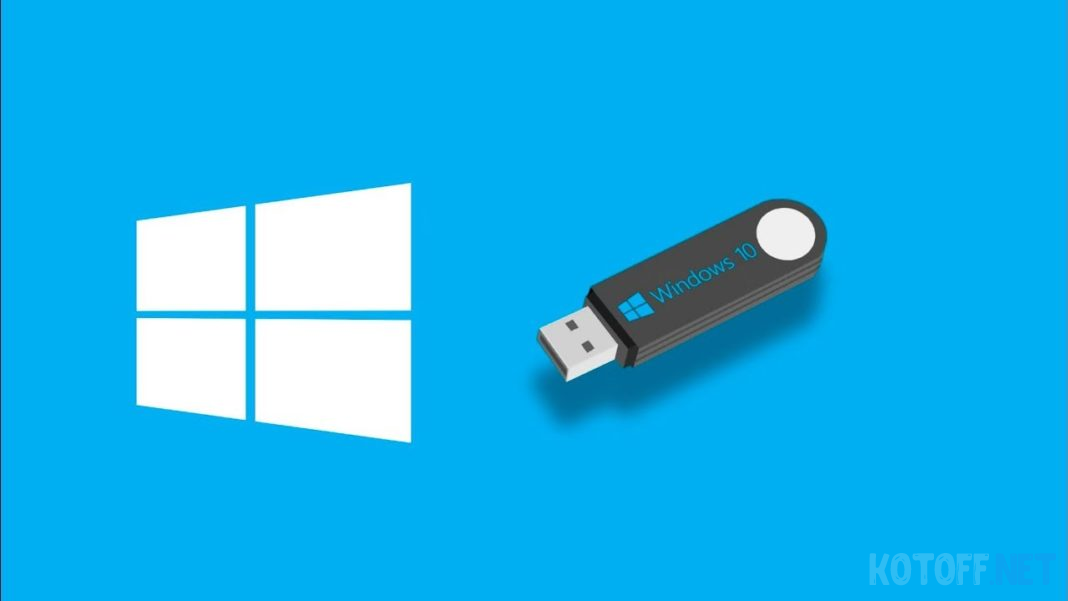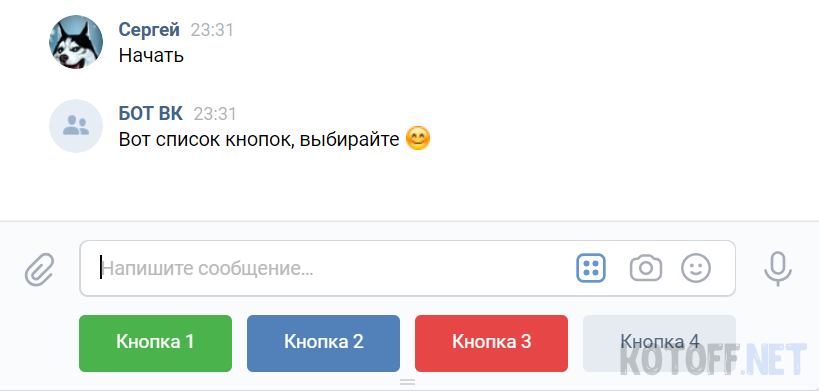Настройка своей VDS на Debian (8) под сайт

Если вы впервые приобрели себе VDS (англ. virtual dedicated server), т.е. виртуальную машину под сайт, но не знаете как настроить её под сайт? Тогда это статья для вас.
В ней мы рассмотрим:
1) Немного увеличим кругозор (терминология)
2) Подключимся по SFTP и SSH к нашей машине
3) Легкая настройка нашей машины
Увеличиваем кругозор:
Если вы считаете, что вам эта информация ненужна, то смело пропускайте. Это всего лишь никому не нужные терминыДля начала разберем что такое VDS. Как сказано ранее с английского это virtual dedicated server, что значит виртуальный выделенный сервер. По сути мы получили компьютер, только с операционной системой с которой ранее вы могли не сталкиваться. Мы будем работать с Debian 8. Управление такой машиной происходит по SFTP и :
FTP - Протокол соединения для передачи файлов. Т.е. будем через этот протокол заливать файлы (можно конечно чисто SFTP использовать для этого, но зачем усложнять и так сложную жизнь ?)
SFTP - По сути тот же самый FTP только более круче
SSH - сетевой протокол прикладного уровня, позволяющий производить удалённое управление операционной системой(из вики) более понятным языком скажу, что это консоль при помощи которой будем работать с машиной.
Подготовка: установка требуемых программ и получение данных от машины
Для работы мы будем использовать FileZilla и PuTTY.FileZilla - программа для работы с FTP (SFTP) протоколами, т.е. будем заливать/редактировать/удалять файлы через неё.
Скачиваем с официального сайта FilleZilla. Сверху в шапке сайта есть кнопка скачать, кликаем по ней и устанавливаем себе на компьютер (думаю как это сделать объяснять не требуется)
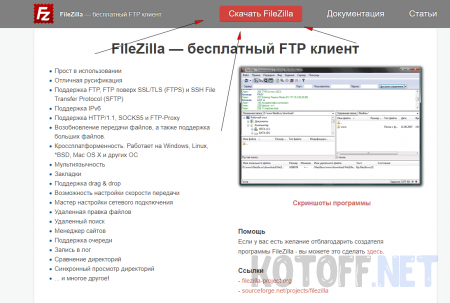
Далее идем на сайта PuTTY и кликаем по первой ссылке:
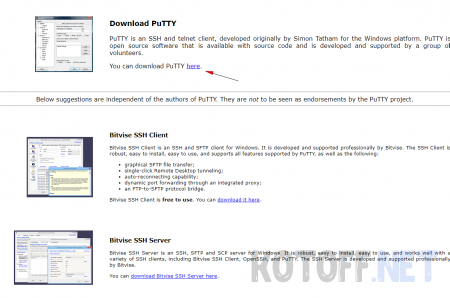 Далее выбираем нужную для вас версию. Лично я всегда использую PuTTY.exe для моей системы (x64)
Далее выбираем нужную для вас версию. Лично я всегда использую PuTTY.exe для моей системы (x64)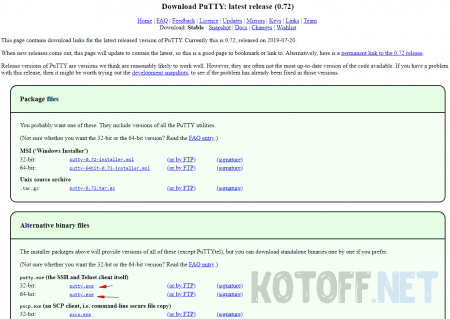 Теперь нам нужно записать (ну или запомнить) данные от вашей виртуальной машины. Обычно данные от машины приходят при покупке на сайте продавца, а также может находиться где-то в самом сайте продавца примерно в настройках купленной вами машины. Ищите сами где именно это находиться, т.к. я не умею угадывать.
Теперь нам нужно записать (ну или запомнить) данные от вашей виртуальной машины. Обычно данные от машины приходят при покупке на сайте продавца, а также может находиться где-то в самом сайте продавца примерно в настройках купленной вами машины. Ищите сами где именно это находиться, т.к. я не умею угадывать.В данных от машины примерно указаны следующие поля:
IP: цифровое значение с точками (1.1.1.1 где вместо 1 может быть любое число)
User: root (пользователь - root по сути это супер пользователь, другими словами администратор всей системы)
Password: ... (пароль)
Некоторые продавцы еще дополнительно указывают порт 22 (порт для SFTP и SSH соединений)
Немного поговорим об Android
Вполне может возникнуть такая ситуация, что у вас нет доступа к компьютеру, но настроить машину нужно, на такой случай вот вам список программ для работы.Первым делом скачайте текстовый редактор с Google Play на ваш вкус, главное чтобы можно было работать с файлами разных расширений и сохранять в желаемых папках.
Далее обязательный пункт - файловый менеджер, если ваш встроенный не позволяет корректно работать с файлами, допустим менять расширение файлу или переместить его в любой каталог.
Далее нужна программа для загрузки файлов на машину (Все программы есть в Google Play): AndFTP (сам работал, может на первый взгляд тяжелая программа для понимания, но мне лично понравилась) или FilleZilla
А также для SSH соединения подойдет: Mobile SSH (Secure Shell)
Время творить
Отлично, когда у нас всё готово для работы начнем с того, что скачаем автоустановщик (install.sh), если не хотите всё делать в ручную:В архиве находиться один файл install.sh, перетащите (распакуйте) его в удобное место, чтобы потом залить его на диск машины
Теперь давайте зайдем в FilleZilla и добавим нашу машину в Менеджер сайтов дабы не вводить данные каждый раз при подключение. Жмем в левом верхнем углу (под кнопкой файл) на Менеджер сайтов
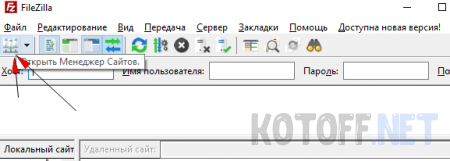
После чего создаем новый сайт
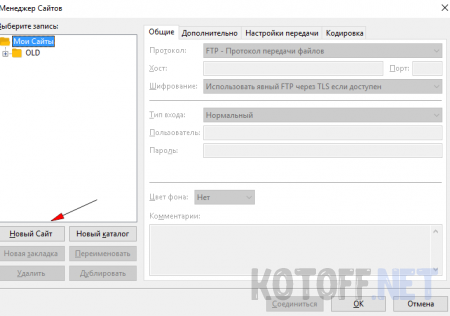 В правом окне настроим:
В правом окне настроим:Протокол: SFTP - SSH ....
Хост: IP из данных от машины
Порт: 22
Тип входа: Нормальный
Пользователь: root (по данным от машины, обычно это root)
Пароль: Пароль который дал вам продавец или же вы вводили при покупке
После заполнения всех полей жмем кнопку Соединиться
Может вылезти такое окошко. Просто жмем ОК
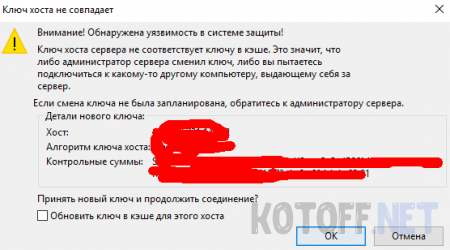 Отлично мы находимся в каталоге root (в этом каталоге мы находимся и в SSH соединение при подключение)
Отлично мы находимся в каталоге root (в этом каталоге мы находимся и в SSH соединение при подключение)Давайте подготовим install.sh под вас. Откройте его любым текстовым редактором и найдите строчки 70, 71
 Замените T58rYKfJXKjaKxLnZFCU на желаемый пароль для phpMyAdmin
Замените T58rYKfJXKjaKxLnZFCU на желаемый пароль для phpMyAdminСохраняем файл и теперь перетаскиваем сохраненный файл в FilleZilla
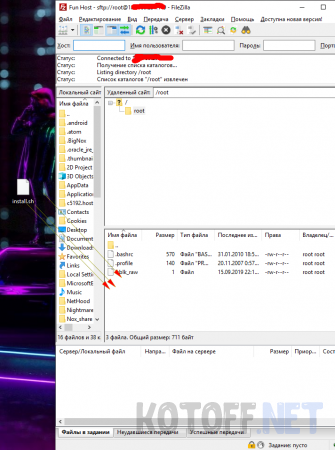 Теперь зайдем в PuTTY в поле HOST NAME вставляем IP вашей машины
Теперь зайдем в PuTTY в поле HOST NAME вставляем IP вашей машины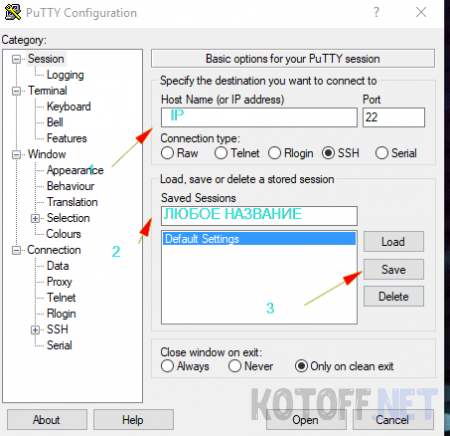 В saved sessions назавем наши машину допустим VDS и нажмем кнопку Save
В saved sessions назавем наши машину допустим VDS и нажмем кнопку SaveТеперь при последующих подключениях не нужно вводить IP а просто в окне где Default Settings выбираем VDS и жмем кнопку LOAD после чего в поле Host появиться Ip машины
Далее жмем кнопку OPEN
Вылезет своеобразная консоль с текстом login ass и вводим root (или вашего пользователя от машины)
После появиться примерно такое: root@ip....'s password: в этом поле при вводе не показывается текст, проще всего скопировать пароль и вставить его правой кнопкой мыши и жмем enter
Появился root@название машины ~# означает что мы подключились
Теперь нужно запустить автоустановщик
Он обязан находиться в root директории т.к. сейчас с консоли мы находимся в ней

Вводим sh install.sh и у нас появиться окно установки, вводим на клавиатуре 1 и жмем Enter

Далее попросят ввести IP от машины. Вводим, жмем Enter и ждем окончания установки
По итогу установки мы увидим такой текст:
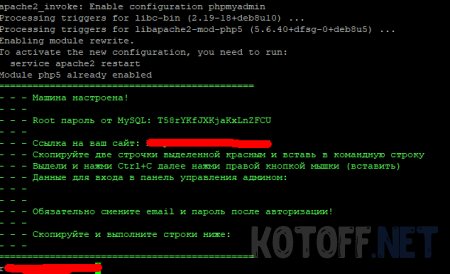 Отлично перейдем на ваш сайт. Выделяем в тексте ссылку на ваш сайт и жмем правую кнопку мыши
Отлично перейдем на ваш сайт. Выделяем в тексте ссылку на ваш сайт и жмем правую кнопку мышиВ браузере переходим по ссылке и видим такую прекрасную вещь
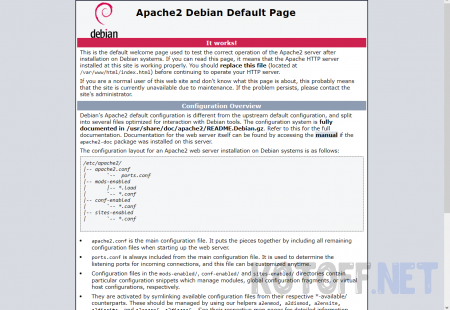 Если перейти дальше на /phpmyadmin то попадет сюда
Если перейти дальше на /phpmyadmin то попадет сюда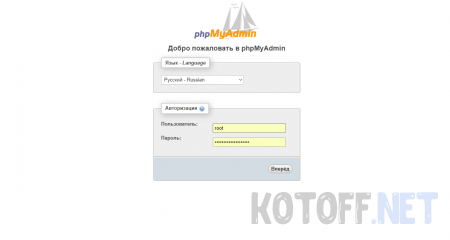
Если ввести пользователя root (ну или кто у вас там) и пароль который поставили в install.sh, то попадем в
Важная информация:
Чтобы работать с сайтом вам нужно перейти в SFTP (FilleZilla) в директорию /var/www/html
И только туда заливать файлы сайта
Также можно настроить чтобы это всё было в другой папке, но это уже ищите в интернете
Желаю вам удачи с вашими проектам
P.S. Сюда можно заливать скрипты ботов
Заказывай!
Разработка ботов на заказ, любой сложности, обращаться:
VK KOTOFF.net - Сообщество, в личные сообщения или по контактам указанным там
mail: [email protected]
mail: [email protected]
Рекламный блок
Комментарии
Система комментариев на PHP
<Script>Alert("hello");</Script>
Генерация всевозможных комбинаций из набора символов — комбинаторика в Python (itertools)
Qwertyuiopasdfghjklzxcvbnm 1234567890
Система комментариев на PHP
Полезная статья
Создание простого Telegram-бота с клавиатурой и inline-кнопками [Часть 2]
Класс, хорошая тема
Динамическая обложка для группы ВК, последний подписчик, топ комментатор и прочее
Как отключить вывод результата cron в папку modules/cron в Open Server? Крон запускает несколько

Все комментарии..
Полный список последних комментариев
Лучшие новости
Loading...
Нашли ошибку?
Вы можете сообщить об этом администрации.
Выделив текст нажмите CTRL+Enter